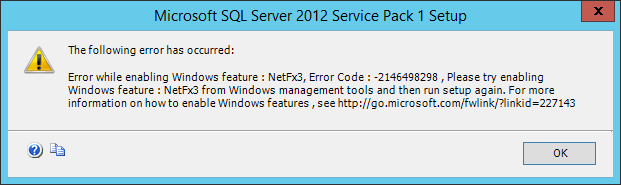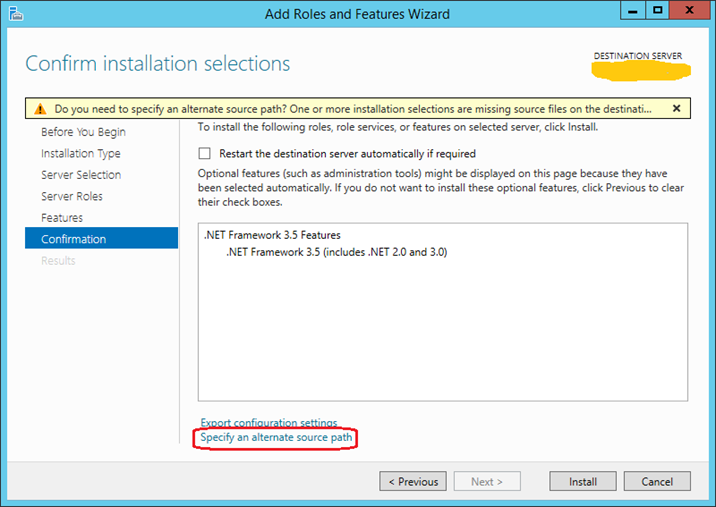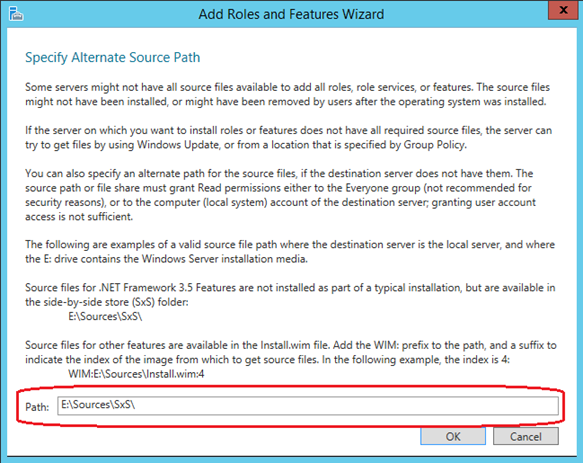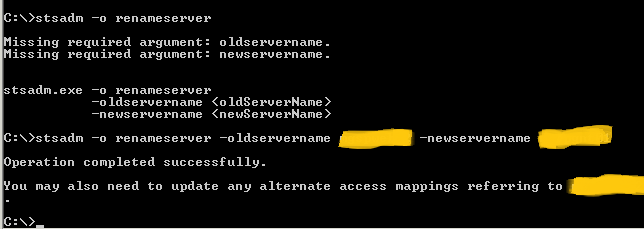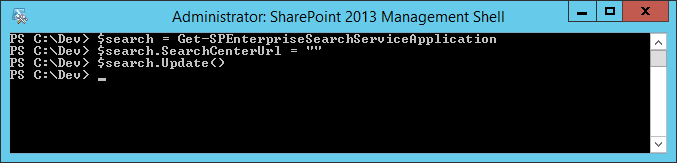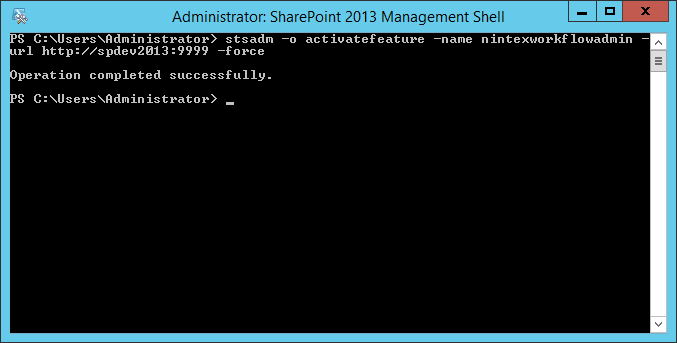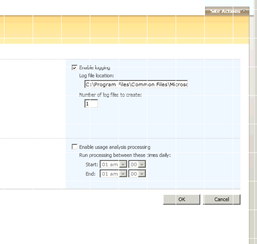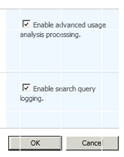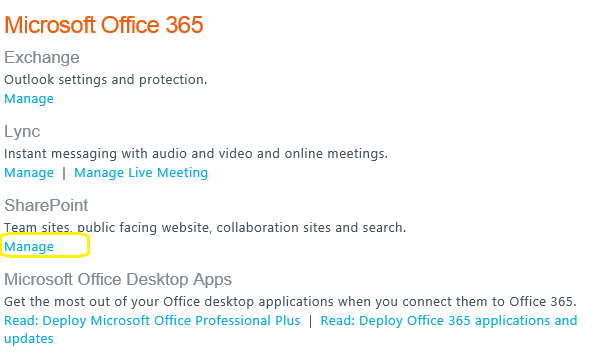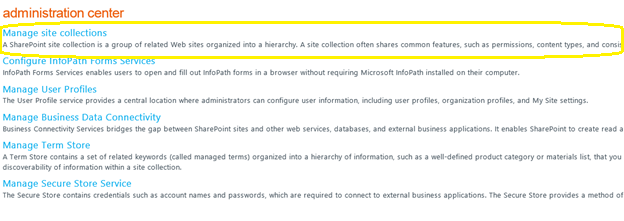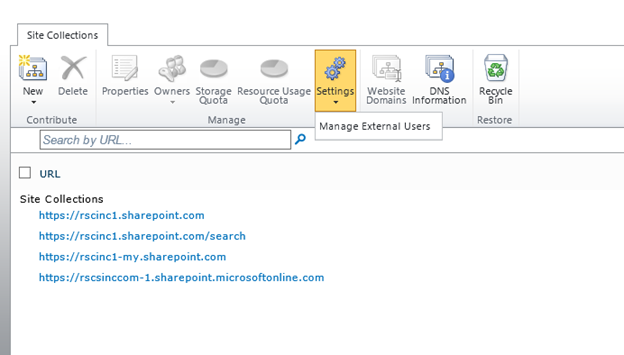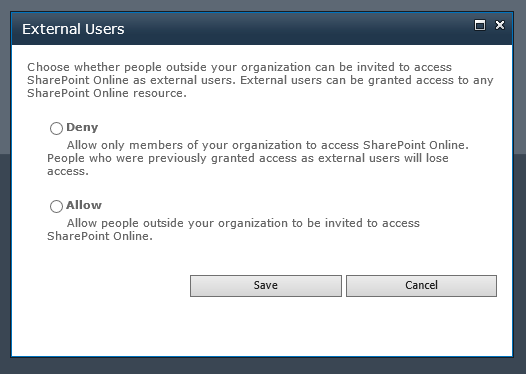例外: System.Data.SqlClient.SqlExceptionは: ストアドプロシージャが見つかりませんでした」sp_dboptionを」.
System.Data.SqlClient.SqlConnection.OnErrorで(SQLException例外, ブールbreakConnection)
System.Data.SqlClient.TdsParser.ThrowExceptionAndWarningで(TdsParserStateObject stateObj)
System.Data.SqlClient.TdsParser.Runで(RunBehavior runBehavior, SqlCommandオブジェクトcmdHandler, SqlDataReaderのデータストリーム, BulkCopySimpleResultSet bulkCopyHandler, TdsParserStateObject stateObj)
System.Data.SqlClient.SqlCommand.FinishExecuteReaderで(SqlDataReaderのDS, RunBehavior runBehavior, 文字列のresetOptionsString)
System.Data.SqlClient.SqlCommand.RunExecuteReaderTdsで(CommandBehaviorのcmdBehavior, RunBehavior runBehavior, ブールreturnStream, ブール非同期)
System.Data.SqlClient.SqlCommand.RunExecuteReaderで(CommandBehaviorのcmdBehavior, RunBehavior runBehavior, ブールreturnStream, 文字列メソッド, DbAsyncResult結果)
System.Data.SqlClient.SqlCommand.InternalExecuteNonQueryで(DbAsyncResult結果, 文字列methodNameの, ブールsendToPipe)
System.Data.SqlClient.SqlCommand.ExecuteNonQueryで()
Microsoft.SharePoint.Utilities.SqlSession.ExecuteNonQueryで(SqlCommandオブジェクトのコマンド)
Microsoft.SharePoint.Administration.SPDatabase.SetOptionで(SQLSESSION SQLSESSION, 文字列にdatabaseName, 文字列オプション, ブール値)
Microsoft.SharePoint.Administration.SPDatabase.SetDatabaseOptionsで(SqlConnectionStringBuilderたconnectionString, Dictionary`2オプション)
Microsoft.SharePoint.Administration.SPDatabase.Provisionで(SPDatabaseデータベース, SqlConnectionStringBuilderたconnectionString, SQLFILE sqlFileId, Dictionary`2オプション)
Microsoft.SharePoint.Administration.SPConfigurationDatabase.Provisionで(SqlConnectionStringBuilderたconnectionString)
Microsoft.SharePoint.Administration.SPFarm.Createで(SqlConnectionStringBuilder configurationDatabase, SqlConnectionStringBuilder administrationContentDatabase, のIdentityTypeたIdentityType, 文字列farmUser, SecureStringにfarmPassword, SecureStringにmasterPassphrase)
Microsoft.SharePoint.Administration.SPFarm.Createで(SqlConnectionStringBuilder configurationDatabase, SqlConnectionStringBuilder administrationContentDatabase, 文字列farmUser, SecureStringにfarmPassword, SecureStringにmasterPassphrase)
Microsoft.SharePoint.PostSetupConfiguration.ConfigurationDatabaseTask.CreateOrConnectConfigDbで()
Microsoft.SharePoint.PostSetupConfiguration.ConfigurationDatabaseTask.Runで()
Microsoft.SharePoint.PostSetupConfiguration.TaskThread.ExecuteTaskで()
ソリューション:
SharePointの 2010 サービスパックが必要 1 以上のSQL Serverで動作するように設置 2012